|
第一步:软件安装、登录、注册 详细操作方法点此查看:www.ccir.com.cn/detail.aspx
第二步:填写基本信息 详细操作方法点此查看:www.ccir.com.cn/detail.aspx
第三步:①未首次备案的企业进行数据首次备案 操作方法点此查看:www.ccir.com.cn/detail.aspx
②已首次备案的企业若信息有变化则在“信息备案管理-数据备案”模块中进行基本信息变更备案、新增项目备案、人员变更备案,若没有信息变化,则不需要进行变更备案,直接生成内蒙动态考核表即可。
第四步:生成内蒙资质动态考核申报表
1、点击“资质管理”模块下的“内蒙资质动态考核”子模块(如图20-194):
 图20-194 图20-194
2、点击“内蒙资质动态考核管理”的“添加”按妞,弹出备案人员、注册人员、资质证书信息内容,点击开始下载,下载后提示获取备案人员、注册人员、资质证书信息成功(如图20-195):
 图20-195 图20-195
3、获取人员和证书信息成功后,将弹出内蒙资质动态考核申报向导(如图20-196):
 图20-196 图20-196
4、点击“下一步”,进入企业基本信息页面,可在基本信息页面完善企业信息(如图20-197):
 图20-197 图20-197
5、点击“下一步”选择要申报的证书信息,在欲申请的方框内打“√”(如图20-198):
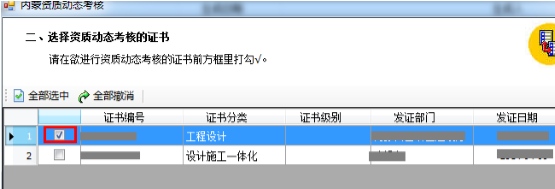 图20-198 图20-198
6、点击“下一步”,选择要申报的人员信息。技术骨干人员采用拖拽到相应的节点方式(如图:20-199)执业人员在选择的人员面前打“√”即可(如图20-200):
 图20-199 图20-199
 图20-200 图20-200
7、点击“下一步”,选择要申报的项目信息。项目信息采用鼠标左键拖拽项目到相应的节点中(如图20-201):
 图20-201 图20-201
8、输入内蒙资质动态考核文件的名称,完成向导操作(如图20-202):
 图20-202 图20-202
9、在内蒙资质动态考核页面显示生成的“内蒙资质动态考核表”(如图20-203):
 图20-203 图20-203
第五步:发送内蒙资质动态考核申报表
1、在内蒙资质动态考核界面,选择生成的数据点击“发送”,系统提示是否确认发送文件(如图20-204):
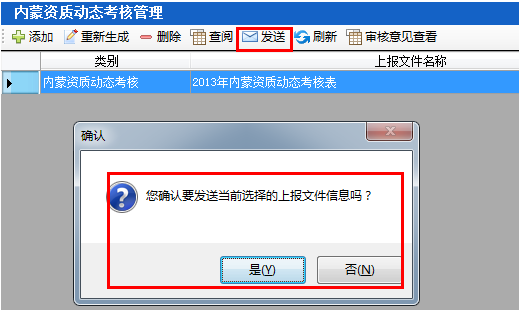 图20-204 图20-204
2、点击“是”,系统弹出发送成功后,打印申请表提示,点击“确定”后,弹出考核数据发送界面,选择相应的发送类型,点击“开始发送”,系统弹出发送成功(如图20-205):
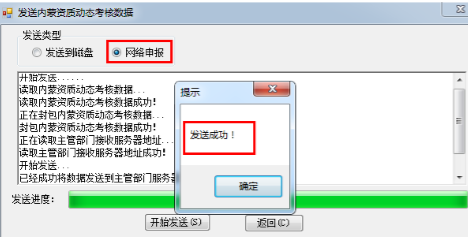 图20-205 图20-205
第五步:打印申请表
1、点击“查阅”可在查阅界面打印资质动态考核表(如图20-206、20-207)
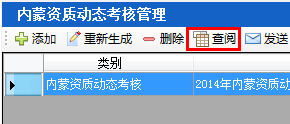 图20-206 图20-206
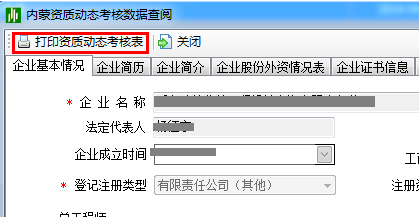 图20-207 图20-207
|